-
Ak sa nezobrazuje, výberom položky Domov > Zobraziť alebo skryť

Zlomy sekcií vyzerajú takto:
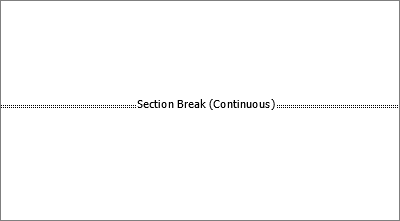
Poznámka: Vyššie zobrazený zlom sekcie je zlomom sekcie typu Priebežne. Existujú však aj iné typy zlomov sekcií.
-
Umiestnite kurzor tesne pred zlom sekcie a stlačte kláves Delete.
Odstránenie zlomu sekcie
Ak ste do dokumentu pridali zlomy sekcií, najjednoduchším spôsobom, ako zistiť, kde začínajú, a skončiť, je zobraziť formátovacie značky.
-
Prejdite na kartu Domov a vyberte položku Zobraziť alebo skryť

-
Vyberte zlom sekcie a potom stlačte kláves Delete.
-
Ak sa nezobrazuje, výberom položky Domov > odsek> zobraziť alebo skryť

-
Umiestnite kurzor tesne pred zlom sekcie a stlačte kláves Backspace.
Upozornenie:
-
Keď odstránite zlom sekcie, Word zlúči text pred a za zlomom do jednej sekcie. Nová spojená sekcia používa formátovanie zo sekcie, ktorá nasledovala za zlomom sekcie.
-
Ak chcete, aby sekcia používala formátovanie, hlavičky alebo päty spred zlomu sekcie, namiesto odstránenia zlomu sekcie použite prepojenie na predchádzajúce .










